
3Dペイント基本(modo過去記事)
はじめに
以前別のブログで載せていた3DCGツールmodoのメモ記事を引っ越ししたものです。
古いバージョンのものになりますが基礎部分は参考になるかと思います。
3Dペイント基本
今回は簡単な3Dペイントのアプローチを紹介したいと思います。
以前UV展開について紹介しました。
UV展開ができたものを、FPSして書き出して、画像編集ソフトのPhotoshopでテクスチャを描くワークフローを紹介しましたが、modoには3Dペイントの機能があり、UV展開が終わった時点でmodo上でテクスチャを描いていくこともできます。
といったものの、MariやSubstance Painterなどの3Dペイント専用ツールに比べると弱い部分はあります。ただ、簡単な3Dペイントの概念を知るためには十分なので、そことを踏まえて見てもらえたら嬉しいです。

まずは、UV展開が終了した時点のデータを準備します。

「ペイント」レイアウトに変更、表示は「テクスチャ」

まずは、3Dペイントをするための空のテクスチャデータを用意します。「シェーダツリー」のマテリアルグループを開いて選択した状態で「ユーティリティ」の「カラーテクスチャの追加」をクリック

適当な名前を付けて保存

保存オプションが表示されるので、特に変えずに「OK」

「シェーダツリー」のマテリアルグループ内に空のテクスチャデータが格納されました。
これで下準備は完了。
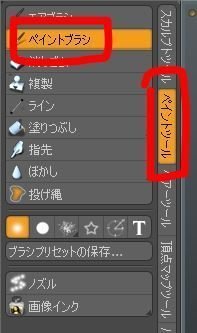
「ペイントツール」>「ペイントブラシ」を選択。

「ペイントブラシ」のオプションで色を決めます。
作業画面で、右ドラックでブラシのサイズを決めて、ドラックでポリゴンに直接ペイント。

「クリップ」タグを見ると、シーンで利用しているテクスチャリストが確認できます。
ダブルクリックでプレビュー表示。

テクスチャデータはmodoのlxoデータとは別の画像データとしてあつかわれますので、画像データとして別に保存しなければなりません。右クリックで「上書き保存」
とりあえず、3Dペイントの基礎的な部分はこんな感じです。
次回はいろいろなペイントツールを紹介していきます。
この記事が気に入ったらサポートをしてみませんか?
